كيفية حماية كلمة المرور لشبكة Wi-Fi الخاصة بك. خوارزمية مصادقة قوية
Wi-fi هو نظام لنقل المحتوى لاسلكيًا من الإنترنت إلى الأجهزة النهائية، سواء كان جهاز كمبيوتر أو كمبيوتر محمول أو هاتف ذكي. يقوم بتوزيع الإشارة على مسافة 20-60 مترًا تقريبًا، حتى يتمكن أقرب جيرانك من استخدامها. في الوقت نفسه، ستنخفض حركة المرور الخاصة بك عدة مرات، اعتمادًا على عدد الأجهزة التي سيتم "تشغيلها" بواسطة جهاز التوجيه الخاص بك.
من الجيد أن يتم تعيين كلمة المرور أثناء إعداد جهاز التوجيه. إذا لم يكن الأمر كذلك، يمكنك إدخاله في أي وقت. دعونا نلقي نظرة فاحصة على كيفية تعيين أو تغيير كلمة مرور wifi الخاصة بك.
متطلبات كلمة المرور الآمنة
يجب أن يكون متطورًا بدرجة كافية لحماية اتصالك من الاختراق. يمكنك استخدام الحروف والأرقام الإنجليزية والرموز المساعدة (الشرطات والشرطات السفلية). يوصى بكتابة ما لا يقل عن 12-15 حرفًا. يتم إدخال جميع الأحرف بدون مسافات. يمكنك استبدال المسافات بالشرطات السفلية (_). تنطبق نفس المتطلبات على .
تسمح بعض الواجهات باستخدام الأحرف الكبيرة (الكبيرة)، والبعض الآخر يقبل الأحرف الصغيرة (الصغيرة) فقط. ليست هناك حاجة لاستخدام تواريخ وأسماء يمكن التعرف عليها (أعياد الميلاد والألقاب وما إلى ذلك) في كلمة المرور، حيث يتم حساب كلمات المرور هذه بكل بساطة. هناك خدعة بسيطة تساعدك على إعادة إنتاج كلمة المرور الخاصة بك بدقة: قم أولاً بتدوين تسلسل الحروف والأرقام على الورق أو في محرر النصوص، ثم انسخه في حقل الإدخال.
الآن دعونا نحاول إكمال مهمتنا المباشرة - تعيين كلمة مرور لشبكة Wi-Fi.
الاتصال بجهاز الكمبيوتر
تعيين كلمة المرور يعني تغيير إعدادات جهاز التوجيه. للقيام بذلك، يجب أن يكون الجهاز متصلا بالكمبيوتر. يتم استخدام كابل Ethernet لتوصيل جهاز الكمبيوتر الخاص بك بجهاز التوجيه.
على اللوحة الخلفية للكمبيوتر، قم بتوصيله بالموصل المناسب (كلها مختلفة)، على جهاز التوجيه، كقاعدة عامة، LAN 1. قم بتوصيل الجهاز بالشبكة. قبل الاتصال بالإنترنت، اقرأ التعليمات الخاصة بالجهاز. لا توصي بعض الشركات المصنعة بإعداده باستخدام اتصال إنترنت نشط. إذا لم يتم قول أي شيء، قم بتوصيل كابل الإنترنت بمقبس الاتصال. وعادة ما يتم تسليط الضوء عليه والمسمى الإنترنت أو الشبكة الواسعة (WAN)..

فتح صفحات الإعدادات
يتم فتح الوصول إلى واجهة التكوين في المتصفح. في شريط العناوين، أدخل عنوان جهاز التوجيه واضغط على Enter. في أغلب الأحيان هذا http://192.168.0.1(أدخل بدون مسافات، أرقام مفصولة بنقاط).
192.168.0.1 هو عنوان IP قياسي للشبكة المحلية، يُستخدم في جميع أجهزة التوجيه تقريبًا للانتقال إلى "الصفحة الرئيسية" لجهاز التوجيه، حيث يمكنك ضبط جميع الإعدادات الضرورية، بما في ذلك كلمة المرور.
إذا تم تعيين عنوان مختلف للجهاز، فيمكن العثور عليه في الدليل، أو على علبة الجهاز، أو على العلبة، أو من مزود الخدمة الخاص بك.
تسجيل الدخول إلى لوحة جهاز التوجيه
هنا سوف تحتاج إلى تسجيل الدخول وكلمة المرور لتسجيل الدخول.
للقيام بذلك، تحتاج إلى معرفة تسجيل الدخول وكلمة المرور لإدخال ورقة تكوين جهاز التوجيه. هذه ليست كلمة المرور التي تحمي اتصال Wi-Fi الخاص بك.
عادةً ما يضعون الزوج admin - admin في الإصدارات السابقة. في العصر الحديث، حيث يجب أن يكون عدد الأحرف في كلمة المرور ثمانية على الأقل، يكتبون تقليديًا admin - كلمة المرور. في بعض الأحيان تتم كتابة الكلمات بحرف كبير. لنفترض أنك غير محظوظ وتم تعيين كلمة المرور بشكل مختلف، وليس بواسطتك. لديك خيار من خيارين:
- تعرف على كلمة المرور من الشخص الذي قام بإعداد جهازك
- إعادة ضبط جميع الإعدادات على إعدادات المصنع.
بعد تسجيل الدخول، يجب عليك الوصول إلى صفحة إعداد كلمة مرور Wi-fi.
تختلف واجهات أجهزة التوجيه من العلامات التجارية المختلفة عن بعضها البعض، لذا فأنت بحاجة إما إلى قراءة التعليمات، أو استخدام نصائحنا أدناه إذا كنت تمتلك جهاز توجيه من إحدى العلامات التجارية المذكورة أدناه.
دي لينك DIR-300/A/C1

- انقر على زر "الإعداد السريع".
- حدد "معالج إعداد الشبكة اللاسلكية" في العمود الأيسر
- ثم انقر نقرًا مزدوجًا فوق الزر "التالي" وانتقل إلى علامة التبويب "إعدادات الأمان".

هنا تقوم بتعيين المعلمات الضرورية:
- استخدم أزرار التبديل الموجودة على يمين الحقل لتحديد "WPA2-PSK"
- أدخل كلمة المرور.
- لا تضع علامة في المربع
- حدد "الخدمات المعمارية والهندسية"
- ترك دون تغيير
- بمجرد الانتهاء من ملء جميع الحقول، انقر فوق الزر "التالي" للانتقال إلى النافذة التالية.

التحقق من البيانات المدخلة، إذا كان كل شيء على ما يرام، انقر فوق "حفظ".
زيكسيل NBG334W إي

تتضمن القائمة الجانبية شجرة من علامات التبويب. من خلال النقر على الصليب، يمكنك توسيع المستوى الأساسي.
- ستفتح شبكة Wi-fi / Security الصفحة المطلوبة.
- سطر "المصادقة" - حدد WPA2-PSK من القائمة المنسدلة
- في سطر "نوع الحماية" تحتاج إلى تحديد AES
- "مفتاح الشبكة" هو سطر إدخال كلمة المرور
واترك الباقي كما هو.
سيؤدي النقر فوق الزر "تطبيق" إلى حفظ التغييرات.
تي بي لينك TL-WR841N
يعد تعيين كلمة مرور Wi-Fi هنا أكثر صعوبة، حيث أن جميع النقوش باللغة الإنجليزية. صحيح أنه من الأسهل الوصول إلى الصفحة المطلوبة بفضل وجود قائمة جانبية.

- حدد "لاسلكي". سوف تجد نفسك على الفور في النافذة المطلوبة. أنت بحاجة إلى قسم "الأمن اللاسلكي".
- ضع نقطة على يسار "WPA-PSK/WPA2-PSK"
- "كلمة مرور PSK" - سطر إدخال كلمة المرور.
- "لا تغيير" - اترك زر الاختيار غير نشط
- انقر فوق {التالي

هنا، اقرأ التهاني وانقر فوق "إعادة التشغيل".

ميزة القائمة:
- انقر فوق لاسلكي
- تفتح قائمة فرعية، انقر على سطر "الأمان".
- استخدم زر القائمة المنسدلة لاستدعاء القائمة، وانقر فوق "WPA2"
- قم بتنشيط أزرار الاختيار PSK وAES
- أدخل كلمة المرور الخاصة بك مرتين
- انقر فوق تطبيق
بعد تغيير الإعدادات، تحتاج إلى إعادة تشغيل جهاز التوجيه وعلى جميع أجهزتك الحالية التي تستخدم الإنترنت، قم بإنشاء اتصال جديد أو تغيير كلمة مرور Wi-Fi.
الشبكة اللاسلكية المنزلية مريحة للغاية. ولكن إذا لم تقم بتعيين كلمة مرور لشبكة Wi-Fi، فلن تستخدم الإنترنت أنت فقط، بل أيضًا نصف جيرانك. يعد إعداد اتصال آمن عملية بسيطة ستساعدك على تجنب المشكلات المختلفة في المستقبل. في هذه المقالة، سننظر في كيفية إنشاء كلمة مرور وإعداد اتصال آمن على جهاز توجيه، وتوصيل جهاز كمبيوتر بالشبكة، وفهم الاختلافات بين شهادات الأمان وأنواع التشفير.
اختيار كلمة مرور جديدة لشبكة Wi-Fi
ما الذي يمكن أن يكون صعبًا جدًا في اختيار كلمة المرور التي لا يستطيع الغرباء تخمينها؟ ومع ذلك، غالبًا ما يكون لدى مالكي الاتصال اللاسلكي شبكة مشفرة تحتوي على مجموعات قياسية من الأرقام مثل "12345678" أو "87654321".
بالنسبة لكلمة المرور، يوصى باستخدام مجموعة من الأحرف الكبيرة والصغيرة من الأبجدية الروسية أو اللاتينية والأرقام والرموز. ويجب ألا تحتوي على أسماء وتواريخ مهمة، أو كلمات بسيطة، أو أحرف أو أرقام متكررة، أو رموز موجودة جنبًا إلى جنب على لوحة المفاتيح. لتسهيل إدخال كلمة المرور على الهواتف الذكية والأجهزة اللوحية والأجهزة الأخرى، لا يوصى باستخدام No. و% و@ و& والأحرف غير النمطية الأخرى. يمكنك العثور على منشئ كلمات المرور عبر الإنترنت والذي سيساعدك على اختيار المجموعة المطلوبة. كل ما عليك فعله هو تحديد عدد الأحرف والنقر على زر "إنشاء كلمة مرور".
يُنصح بتعيين كلمة مرور لشبكة Wi-Fi فورًا عند إعداد جهاز التوجيه. سيكون من الجيد أيضًا تغييره من وقت لآخر. بالإضافة إلى ذلك، قم بتغيير كلمة المرور الخاصة بالراوتر نفسه حتى لا يتمكن أحد من الدخول إلى الإعدادات وتغييرها.
ضبط كلمة المرور في إعدادات جهاز التوجيه
- انتقل إلى إعدادات جهاز التوجيه الخاص بك. يمكنك استخدام البرنامج الذي يأتي مع جهاز التوجيه نفسه أو فتح الإعدادات عن بعد عبر الإنترنت.
- يُنصح بالدخول إلى إعدادات الراوتر من الجهاز المتصل به عبر الكابل. إذا كان لديك اتصال لاسلكي، فسيتم قطع اتصالك بالشبكة مع أي تغييرات، ولمزيد من العمل، سيتعين عليك إعادة فتح واجهة الجهاز.
- في نافذة المتصفح، أدخل "192.168.1.1" في شريط العناوين. كما يمكن أن تكون نهاية هذه المجموعة "0.1" أو "2.1". ثم اضغط على "أدخل".
- لفتح إعدادات جهاز التوجيه، أدخل اسم المستخدم وكلمة المرور في النافذة التي تفتح. بالنسبة لمعظم النماذج، تكون "المسؤول" افتراضيًا.
- إذا قمت بالفعل بتغيير كلمة المرور الخاصة بك ولا يمكنك تذكرها الآن، فأعد ضبط جهازك على إعدادات المصنع. للقيام بذلك، اضغط على زر "إعادة الضبط" الموجود على جهاز التوجيه. سيؤدي هذا إلى إزالة جميع الإعدادات غير الخاصة بالمصنع.
- ابحث عن "الأمن اللاسلكي" في الإعدادات. على الرغم من أن هذا الاسم قد يختلف قليلاً على الأجهزة المختلفة. على سبيل المثال، قد يطلق عليها "إعدادات الأمان" أو "خصائص أمان الشبكة".
- قم بتعيين إصدار التشفير ونوعه. في الأساس، توفر هذه الأجهزة WEP أو WPA-PSK أو WPA2-PSK. إذا كان ذلك ممكنا، اختر الخيار الأخير. على الرغم من أن نماذج أجهزة التوجيه القديمة قد لا تقدم ذلك. وأجهزة الكمبيوتر المحمولة أو الهواتف القديمة لا تدعمها دائمًا.
- يتوافق WPA2 مع نوع التشفير AES. وهذا هو أفضل معيار متاح حاليا. الخيار الثاني الذي يمكن أن يقدمه جهاز التوجيه هو TKPI. إنها أقدم بكثير وأقل موثوقية.
- في الحقل المحدد، أدخل كلمة المرور التي سيطلبها جهاز التوجيه عندما يتصل به عملاء جدد. انقر فوق الزر "حفظ".
- إعادة تشغيل الجهاز. إذا لم تتم إعادة التشغيل تلقائيًا لمدة 10 ثوانٍ، فافصله ثم أعد توصيله مرة أخرى. لكل مصنع، قد يكون زر إعادة الضبط موجودًا في أقسام مختلفة من القائمة. ولكن عادة ما يكون موجودا في "أدوات النظام".
تحديد كلمة المرور في نظام التشغيل Windows
للاتصال بشبكة لاسلكية على جهاز كمبيوتر أو كمبيوتر محمول، تحتاج أيضًا إلى إدخال كلمة مرور تتوافق مع كلمة المرور المحددة على جهاز التوجيه.
- افتح "مركز الشبكة والمشاركة" على جهاز الكمبيوتر أو الكمبيوتر المحمول. يمكنك القيام بذلك من خلال قائمة ابدأ ولوحة التحكم، أو يمكنك الاتصال به من خلال النقر مباشرة على أيقونة الاتصال بالإنترنت.
- في النافذة التي تفتح، حدد "اتصال الشبكة اللاسلكية".
- ستفتح أمامك نافذة تحتاج فيها إلى العثور على زر "خصائص الشبكة اللاسلكية".
- في النافذة التالية، حدد علامة التبويب "الأمان" وأدخل كلمة المرور التي تم إنشاؤها مسبقًا في سطر "مفتاح الشبكة".
- قم بضبط الإعدادات الجديدة من خلال النقر على زر "موافق".
استخدام برامج طرف ثالث
لا يمكن تعيين كلمة مرور Wi-Fi إلا باستخدام برنامج تم تطويره بواسطة الشركة المصنعة للجهاز. أو عن طريق إعادة تحميل الأداة الذكية باستخدام برامج الطرف الثالث. إذا لزم الأمر، يمكنك تحديث البرامج المثبتة بالفعل أو تغيير البرنامج الثابت للجهاز باستخدام تجميع مخصص أو تطوير المصنع. لكننا لا نوصي بتغيير إعدادات البرنامج بنفسك إذا لم يكن لديك مستوى كافٍ من المعرفة في هذه الصناعة. خلاف ذلك، يمكنك تحويل جهاز يعمل بشكل طبيعي إلى "لبنة".
يحتوي كل برنامج تابع لجهة خارجية على خوارزميات التثبيت والتشغيل الخاصة به. ولكن يمكنك تعيين كلمة مرور باتباع الإرشادات الموضحة مسبقًا. تبدو واجهة معظم البرامج متشابهة تقريبًا.
يوم جيد!
- لماذا يتباطأ الإنترنت لدي كل مساء، ولا أستطيع تنزيل أي شيء، ويستغرق فتح الصفحات وقتًا طويلاً؟ - سألني أحد معارفي ذات مرة.
في اليوم التالي، بعد النظر إلى إعدادات الإنترنت والبرامج وجهاز التوجيه الخاص به، وما إلى ذلك، فوجئت بشيء واحد فقط: شبكة Wi-Fi المنزلية الخاصة به لم تكن محمية بكلمة مرور (ببساطة لم تكن هناك كلمة مرور). ومن الغريب أنه بعد تعيين كلمة المرور، توقف التباطؤ والتأخر في الإنترنت، وفي المساء بدأ الإنترنت في العمل كما هو متوقع. على ما يبدو، كان هناك بعض الجيران الذين استخدموا قناته على الإنترنت بنجاح، فقط في المساء يأتي الجميع من العمل/المدرسة، وما إلى ذلك.
بشكل عام، سأقدم نصيحة واحدة: في أي حال، إذا كان لديك أي شكوك، قم بتغيير كلمة المرور لشبكة Wi-Fi. إذا لم يكن لديك على الإطلاق، فتأكد من تثبيته (حتى لو كان لديك إنترنت غير محدود سريع جدًا).
في هذه المقالة سننظر في كيفية القيام بذلك.
مهم!تحتاج أيضًا إلى تغيير كلمة مرور Wi-Fi الخاصة بك لأن أولئك الذين يتصلون بشبكتك سيستخدمون الإنترنت تحت عنوان IP الخاص بك. من حيث المبدأ، إذا احتلوا قناة الإنترنت الخاصة بك فقط، فهذا ليس مخيفًا جدًا.
لكن تخيل فقط، ماذا لو ارتكبوا أعمالًا غير قانونية - أول شخص يأتون إليه سيكون أنت (على الأرجح)! أعتقد أنه لا داعي لتوضيح أنه من الأفضل تجنب مثل هذه الزيارات؟ ولذلك، مطلوب كلمة المرور!
لتغيير كلمة المرور للوصول إلى شبكة Wi-Fi، يتعين عليك القيام بما يلي تقريبًا:
- انتقل إلى إعدادات جهاز توجيه Wi-Fi؛
- ثم افتح علامة التبويب/القسم الخاص بإعداد شبكة لاسلكية (وتسمى أيضًا Wireless أو Wi-Fi)؛
- حدد في علامة التبويب هذه شهادة السلامة, نوع التشفير، و كلمة المرورللوصول إلى الشبكة.
بشكل عام، كل شيء بسيط للغاية. قبل الانتقال إلى نماذج أجهزة التوجيه المحددة وتكوينها، سأركز على العديد من المعلمات المهمة (المذكورة أعلاه).
شهادة السلامة
شهادات الأمان الأكثر شيوعًا الموجودة في كل جهاز توجيه تقريبًا هي WEP وWPA-PSK وWPA2-PSK. اليوم أفضل أمان يتم توفيره من خلال شهادة WPA2-PSK، وهو ما أوصي باختياره.
إذا كانت الأجهزة التي لا تدعم WPA2-PSK ستتصل بشبكة Wi-Fi، فاختر خيار WPA-PSK (تحتوي بعض أجهزة التوجيه على وضع WPA/WPA2 مختلط مختلط).
بالمناسبة، قد لا تعمل بعض نماذج أجهزة التوجيه الرخيصة بشكل ثابت وتقطع الاتصال عند تحديد WPA2-PSK. في هذه الحالة، حاول تحديد سرعة جهاز التوجيه وتغيير شهادة الأمان.
نوع التشفير
ترتبط ارتباطًا وثيقًا بشهادة الأمان. إذا قمت بتحديد WPA، فسيتم استخدام بروتوكول تكامل المفتاح المؤقت TKIP عند استخدام WPA2، ويتم استخدام معيار AES الآمن. هذا هو بالضبط ما أوصي بالبدء منه. إذا قمت بتحديد إعدادات أخرى غير هذه، فقد تواجه مشاكل في توصيل الأجهزة بالشبكة الخاصة بك.
اختيار كلمة المرور
ربما سأقول هنا فقط الأشياء الأساسية التي أفكر فيها بشأن اختياره. لاحظت أن العديد من المستخدمين يضعون كلمات مرور بسيطة جدًا، مثل: 11111111، 2222222، 11111122222، إلخ. يتم تحديد كلمات المرور هذه واختراقها بسرعة.
من غير المحتمل، بالطبع، أن يقوم شخص ما باختيار كلمة المرور لشبكة Wi-Fi المنزلية الخاصة بك لفترة طويلة (خاصة وأن الغالبية العظمى منها لا تحتوي على أي بيانات قيمة)، ومع ذلك سأقدم بضعة نصائح حول ما يجب أن تكون عليه كلمة المرور:
8 أحرف على الأقل؛
يُنصح باستخدام الحروف (اللاتينية) والأرقام (بالطبع، سيقول البعض أيضًا أحرفًا خاصة - ولكن في رأيي، لا يستحق الأمر ذلك، فمن الممل جدًا كتابتها لاحقًا على الهاتف أو الجهاز اللوحي عند الاتصال بالشبكة)؛
لا تستخدم أسماءك، والكلمات القياسية (كلمة المرور، المسؤول، الكمبيوتر، وما إلى ذلك)، والتواريخ الأكثر شهرة، وما إلى ذلك.
الآن دعنا ننتقل إلى نماذج أجهزة التوجيه المحددة. لذا...
قد تجد هذه المقالة مفيدة حول كيفية إدخال إعدادات جهاز التوجيه الخاص بك. في بعض الحالات لا يمكن القيام بذلك (الرابط أدناه)...
كيفية تسجيل الدخول عبر 192.168.1.1: الدخول إلى إعدادات جهاز التوجيه -
دي لينك
واحدة من العلامات التجارية الأكثر شعبية لأجهزة التوجيه في بلدنا. هناك عدد كبير جدًا من النماذج، ولكن لا يوجد الكثير من البرامج الثابتة التي تختلف عن بعضها البعض (بشكل أساسي)، 3-4 قطع. في هذه المقالة، سأقدم العديد من الاختلافات الخاصة بها، وأولًا بعض المعلمات المهمة.
عنوان IP (افتراضي) لإدخال الإعدادات: http://192.168.0.1
(ينصح باستخدام متصفح Internet Explorer)
تسجيل الدخول(تقصير): مسؤل
كلمة المرور(الافتراضي): إما سلسلة فارغة أو نفس الشيء مسؤل.
في نماذج أجهزة التوجيه القديمة (مثل DIR-300، DIR-320، DIR-615، DIR-651)كقاعدة عامة، لا تتم ترجمة البرنامج الثابت إلى اللغة الروسية ويتم تقديمه بهذا التصميم البرتقالي الرمادي. لتغيير كلمة المرور، عليك الذهاب إلى إعدادات جهاز التوجيه (إذا لم تتمكن من تسجيل الدخول، ففوق المقالة يوجد رابط لتعليمات حل المشكلة) ، وافتح القسم "الإعداد/الإعداد اللاسلكي".
في أسفل النافذة في العمود مفتاح الشبكةأدخل كلمة المرور الخاصة بك (انظر لقطة الشاشة أدناه)، بالمناسبة، يمكنك أيضًا تعيينها هناك شهادة الأمان ونوع التشفير(ما هذا - انظر أعلاه في المقال). بعد إدخال الإعدادات، احفظها - زر احفظ التغييرات.
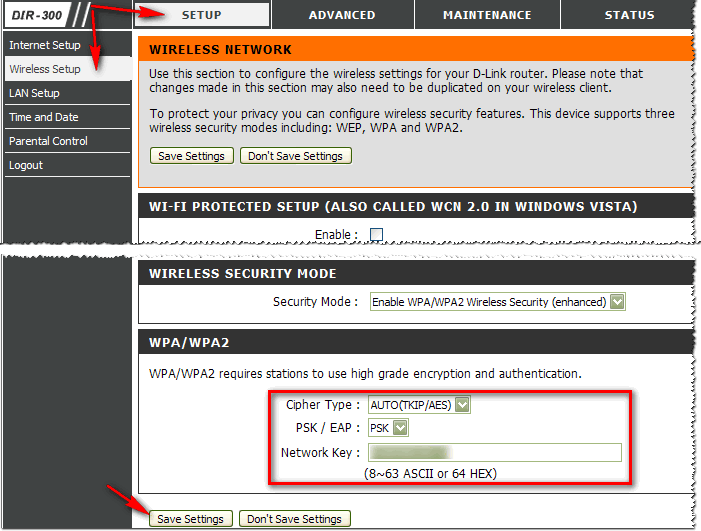
DIR-300 - تعيين كلمة المرور // الإعداد/الإعداد اللاسلكي
بالمناسبة، هناك برامج ثابتة مماثلة في الترجمة الروسية، تم تكوينها بنفس الطريقة.
لنماذج جهاز التوجيه DIR-300 NRU وDIR-320 NRU(إصدار البرنامج الثابت 1.2) تبدو صفحة الإعدادات مختلفة بعض الشيء: خلفية بيضاء جميلة، ويتم عرض جميع أقسام الإعدادات الرئيسية على الجانب الأيسر. افتتاح "إعدادات Wi-Fi/الأمان" ، وتثبيت:
- مصادقة الشبكة: WPA-PSK (على سبيل المثال)؛
- مفتاح تشفير PSK: هذه هي كلمة المرور الخاصة بك؛
- تشفير WPA: TKIP+AES.

لأجهزة التوجيه D-Link DIR-620/DIR-320 NRUفي إصدارات البرامج الثابتة 1.3 و1.4، تختلف الواجهة قليلاً: عندما تذهب إلى الشاشة الرئيسية، ترى خلفية رمادية ومربعات (كما هو الحال في Windows 8) يتم عرض أقسام الإعدادات الرئيسية عليها.
لتغيير كلمة المرور، عليك فتح قسم "إعدادات Wi-Fi/Security" (رقم 1 على الشاشة أدناه)، ثم إدخال:
- مصادقة الشبكة: WPA2-PSK (على سبيل المثال)؛
- مفتاح التشفير - أدخل كلمة المرور؛
- تشفير WPA - AES (انظر لقطة الشاشة أدناه).

جهاز التوجيه من Rostelecom (Sagemcom)
بشكل عام، كقاعدة عامة، لا تنشأ مشاكل كبيرة مع أجهزة التوجيه من Rostelecom - كل شيء يعمل كما هو متوقع. وعندما تتصل بالإنترنت، سيعطونك كلمة مرور ويقومون بإعداد كل شيء. البرامج الثابتة في أجهزة التوجيه باللغة الروسية بالكامل، لذلك عادة لا تنشأ أسئلة حول تكوينها.
العنوان لإدخال الإعدادات: http://192.168.1.1/
كلمة المرور الافتراضية وتسجيل الدخول: مسؤل
المتصفح: تقريبًا أي: Opera، وFirefox، وIE، وChrome، وما إلى ذلك.
لتعيين كلمة مرور، افتح القسم "إعداد/أمان شبكة WLAN" . كذلك في القسم الفرعي "إعداد نقطة الوصول يدويًا"يختار:
- المصادقة - WPA2-PSK؛
- كلمة مرور WPA/WAPI - أدخل كلمة المرور الخاصة بك؛
- تشفير WPA/WAPI - AES؛
- ثم انقر فوق الزر "تطبيق/حفظ" (لقطة الشاشة أدناه).
في الحقيقة هذا هو الترتيب برمته..

تي بي لينك
واحدة من أكبر الشركات المصنعة لأجهزة التوجيه، ويستخدم عشرات الملايين من الأشخاص حول العالم منتجاتها. في بلدنا، تحظى أجهزة التوجيه الخاصة بهم أيضًا بشعبية كبيرة، وتتعامل بشكل جيد مع الشبكات الروسية (تعمل مع جميع موفري الإنترنت تقريبًا).
عنوان IPلإدخال الإعدادات: 192.168.1.1 (في حالات نادرة 192.168.0.1 ، اعتمادًا على إصدار البرنامج الثابت)؛
اسم المستخدم: مسؤل؛
كلمة المرور: admin (اكتب بدون نقاط، فواصل، وما إلى ذلك).
في أغلب الأحيان يتعين عليك التعامل مع ما يسمى بالبرامج الثابتة "الخضراء". يوجد في أجهزة التوجيه: TP-LINK TL-WR740xx، وTL-WR741xx، وTL-WR841xx، وTL-WR1043ND(45ND)، وما إلى ذلك. ويوجد حوالي 50/50 من البرامج الثابتة باللغة الإنجليزية/الروسية.
توضح لقطة الشاشة أدناه النسخة الإنجليزية: لتغيير كلمة المرور، تحتاج إلى فتح القسم "الأمن اللاسلكي/اللاسلكي" ، ثم حدد WPA/WPA2 - شخصيو ضع:
- الإصدار - تلقائي (مستحسن)؛
- التشفير - تلقائي (مستحسن)؛
- أدخل كلمة المرور في السطر كلمة مرور بي إس كيه .

TP-Link (البرامج الثابتة الخضراء)
يجب تنفيذ إجراءات متطابقة تقريبًا في الإصدار الروسي من البرنامج الثابت "الخضراء": افتح القسم "الأمن اللاسلكي" ، ثم اضبط كلمة المرور PSK(انظر الرقم 3 على الشاشة أدناه).

البرامج الثابتة TP-Link "الخضراء" (النسخة الروسية)
يمكنك أيضًا العثور في كثير من الأحيان على إصدار "أزرق" من البرنامج الثابت في أجهزة توجيه TP-Link (على سبيل المثال، TP-LINK WR340G وTP-LINK WR340GB ونماذج أخرى مماثلة).
إعداداتهم متطابقة تقريبًا:
- افتح القسم أولاً ""الإعدادات اللاسلكية"" ;
- في العمود نوع الأمنتثبيت WPA-PSk/WPA2-PSK؛
- الخيار الأمني- ضبط تلقائي؛
- التشفير- تثبيت تلقائي؛
- PSK عبارة المرور- هذه هي كلمة المرور (تهجئة مختلفة قليلاً عن إصدارات البرامج الثابتة الأخرى). يجب عليك بعد ذلك تحديده عند الاتصال لاسلكيًا بجهاز التوجيه.

البرامج الثابتة TP-Link "الزرقاء".
بعد إجراء الإعدادات، قم بحفظها (زر يحفظعلى الشاشة أعلاه، انظر رقم 3).
تريندنت
تكون معلمات الوصول ذات صلة بشرط أن يكون لدى جهاز التوجيه إعدادات المصنع ولم يتغير عنوان IP الخاص به.
عنوان IP لإدخال الإعدادات: http://192.168.10.1
اسم المستخدم (تسجيل الدخول): مسؤل
كلمة المرور (كلمة المرور للوصول): مسؤل
بشكل عام، غالبًا ما تحتوي أجهزة توجيه TRENDnet على إصدارين من البرامج الثابتة: الأزرق والرمادي (باللغتين الروسية والإنجليزية).
لتكوين الأمان وتعيين كلمة مرور في البرنامج الثابت الأزرق، على سبيل المثال، لجهاز التوجيه TRENDnet TEW-432BRP، يجب عليك القيام بما يلي:
- قسم مفتوح لاسلكي/الأمن ;
- في الميدان نوع المصادقةحدد WPA؛
- في الميدان PSK/EAPحدد PSK.
- في الميدان نوع التشفيرحدد تلقائي؛
- في الميدان عبارة المرور وعبارة المرور المؤكدة أدخل كلمة المرور الخاصة بك واضغط يتقدم(الشاشة أدناه).

في الإصدار "الرمادي" من البرنامج الثابت (على سبيل المثال، كما هو الحال في جهاز التوجيه TRENDnet TEW-651BR)، يتم تنفيذ الإجراءات بنفس الطريقة، حتى عناصر القائمة موجودة في نفس الأماكن.

آسوس
عنوان IP (واجهة الويب): 192.168.1.1
في سطور الترخيص، اكتب تسجيل الدخول: "مسؤل"، كلمة المرور: "admin" (أدخل بدون علامتي الاقتباس!). يُفضل أن يكون المتصفح IE (على الرغم من أن الإصدارات الحديثة من واجهة الويب تعمل بشكل جيد مع جميع إصدارات المتصفحات الشائعة مثل Firefox وChrome وOpera وما إلى ذلك).
في أغلب الأحيان، تحتوي أجهزة توجيه ASUS على برنامجين ثابتين: "أزرق" و"أسود" (مترجمان عادةً باللغة الروسية).
لتغيير كلمة المرور في أجهزة التوجيه ASUS RT-N10E، RT-N10LX، RT-N12E، RT-N12LX، وما إلى ذلك (هذا مع البرامج الثابتة الزرقاء)، تحتاج إلى فتح القسم "الإعدادات المتقدمة/الشبكة اللاسلكية/علامة التبويب عام" .
في العمود "WPA مفتاح مشترك مسبقا" أدخل كلمة المرور الخاصة بك واحفظ الإعدادات.

ASUS // البرامج الثابتة "الزرقاء".
في أجهزة التوجيه ASUS RT-N10P، RT-N11P، RT-N12، RT-N15U، RT-N18U، تختلف البرامج الثابتة (من حيث إعدادات كلمة المرور) في اللون فقط. ومن الضروري أيضًا فتح القسم "شبكة لاسلكية" ، فاتورة غير مدفوعة "هي شائعة". ثم قم بتغيير العمود "WPA مفتاح مشترك مسبقا" وحفظ الإعدادات.

ASUS // إصدار البرامج الثابتة "الأسود".
زيكسيل
- عنوان IP لجهاز التوجيه على الشبكة (واجهة الويب): 192.168.1.1
- تسجيل الدخول:مسؤل
- كلمة المرور(الافتراضي): المشرف
لتغيير كلمة المرور على ZyXEL Keenetic من السلسلة الأولى، عليك الانتقال إلى واجهة الويب، وفتح القسم "شبكة واي فاي"، فاتورة غير مدفوعة "أمان" . قم بعد ذلك بتعيين المعلمات التالية:
- المصادقة- WPA-PSK/WPA2-PSK؛
- نوع الحماية- TKIP/AES؛
- تنسيق مفتاح الشبكة- أسكي؛
- مفتاح الشبكة (ASCII)- قم بتعيين كلمة المرور الخاصة بك، والتي ستحتاج بعد ذلك إلى تحديدها عند الاتصال لاسلكيًا بجهاز التوجيه.

تحتوي أجهزة التوجيه الأحدث (على سبيل المثال، Zyxel Keenetic II: Start وGiga وOmni وViva وExtra) على برامج ثابتة مختلفة قليلاً. لتغيير كلمة المرور فيها، تحتاج إلى تحديد القسم في القائمة "واي فاي"ثم حدد علامة التبويب (أعلى) - "نقطة دخول" .

نت جير
- عنوان IP للدخول إلى إعدادات جهاز التوجيه: 192.168.1.1
- تسجيل الدخول: مسؤل
- كلمة المرور(كلمة المرور الافتراضية
- يمكنك استخدام أي شيء تقريبًا browser: على سبيل المثال، Internet Explorer وMozilla Firefox وOpera وSafari وما إلى ذلك.
لتغيير كلمة المرور في أجهزة توجيه NETGEAR (باستخدام الطراز WNR2200 كمثال): افتح قسم "إعدادات Wi-Fi"، ثم قم بتعيين:
- خيارات الأمان:حدد العنصر WPA-PSK (TKIP) + WPA2-PSK (AES) ;
- عبارة المرور:أدخل كلمة المرور الخاصة بك (ستحتاج إلى إدخالها لاحقًا عند الاتصال لاسلكيًا بجهاز التوجيه).

في الأساس، حاولت في هذه المقالة القصيرة إلقاء نظرة على جميع نماذج أجهزة التوجيه الأكثر شيوعًا. إذا كان لديك طراز مختلف عن الطراز المذكور، فلن تتغير تقنية التشغيل: تحتاج أولاً إلى العثور على عنوان IP لإدخال إعدادات جهاز التوجيه (يمكن العثور عليه في المستندات الخاصة بالجهاز، أو على موقع الشركة المصنعة على الويب لتحديد الخصائص من جهاز الكمبيوتر).
بعد ذلك، بعد إدخال إعدادات جهاز التوجيه، افتح قسم أمان Wi-Fi (أو إعدادات Wi-Fi) - ثم قم بتعيين كلمة المرور المطلوبة واحفظ الإعدادات. غالبًا ما تحدث الصعوبات عند إدخال إعدادات جهاز التوجيه: إما أن كلمة المرور غير متطابقة، أو أن عنوان IP غير صحيح، أو أي شيء آخر...
إلى هنا أنهي هذا المقال، مرحباً يا صديقي!
لضمان أمان شبكتك المنزلية، يجب عليك حماية جهاز التوجيه الخاص بك بكلمة مرور بعد تحديد إعدادات الشبكة الأساسية. سيساعد تغيير مفتاح الوصول إلى واجهة الويب على حماية إعدادات جهاز التوجيه الخاص بك من الدخول غير المصرح به. بالإضافة إلى تحديد كلمة مرور جديدة للوحة الإدارية، يجب عليك أيضًا تحديد مفتاح وصول معقد لشبكة WiFi. إذا كانت موثوقة بدرجة كافية، فلن يتمكن المهاجم من الوصول إلى مرحلة تغيير الإعدادات، حتى لو تمكن من الوصول إلى الشبكة اللاسلكية.
خوارزمية تغيير كلمة المرور القياسية لأي أجهزة توجيه
أولا وقبل كل شيء، تحتاج إلى فتح لوحة التحكم لجهاز التوجيه الخاص بك. للقيام بذلك، تحتاج إلى معرفة عنوان IP الخاص بواجهة الويب، وتسجيل الدخول القياسي وكلمة المرور المحددة من قبل الشركة المصنعة. عادةً، يمكن توضيح هذه البيانات على الملصق الموجود على اللوحة السفلية لجهاز التوجيه. للدخول إلى واجهة الويب، اتصل بالشبكة، وأدخل عنوان IP المطلوب في شريط العناوين لأي متصفح واضغط على "Enter" على لوحة المفاتيح. في مربع الحوار الذي يظهر، أدخل اسم المستخدم والمفتاح القياسي، ثم انقر فوق الزر المقابل في الواجهة.
بعد ذلك، ابحث عن عنصر القائمة المسؤول عن إعدادات نظام جهاز التوجيه. يوجد هذا القسم في البرامج الثابتة الخاصة بالمصنع لمعظم أجهزة التوجيه في الأسفل. ستحتاج عادةً إلى إدخال رمز الوصول إلى إعدادات جهازك الجديد مرتين. في الحقل الأول، تحتاج إلى تحديد كلمة مرور جديدة، وفي الثانية - تأكيدها. في بعض أجهزة التوجيه، من الممكن أيضًا تغيير اسم المسؤول. يوصى بتغيير تسجيل الدخول الافتراضي إذا كان جهازك يدعم هذه الميزة.

ملحوظة! إذا تم إعداد الجهاز مسبقًا بواسطة مستخدم آخر، فقد لا تكون معلومات الحساب الافتراضية مناسبة. يوصى بإجراء إعادة ضبط المصنع لتتمكن من تسجيل الدخول إلى لوحة التحكم. لهذه العملية، عادة ما يتم استخدام زر منفصل على اللوحة الخلفية للجهاز.
حماية كلمة المرور على جهاز التوجيه TP-Link
الواجهة الإدارية لمعظم أجهزة توجيه TP-Link موحدة، لذا لا ينبغي أن يكون تسجيل الدخول صعبًا. عادةً ما يتم استخدام عنوان IP 192.168.0.1 أو 192.168.1.1، ويكون مفتاح تسجيل الدخول والوصول متماثلين، وقيمتهما هي admin. يمكن العثور على البيانات الدقيقة لطراز معين على الملصق الموجود أسفل الجهاز أو على موقع TP-Link الإلكتروني. في القائمة التي تفتح، انتقل إلى قسم "أدوات النظام -> كلمة المرور" أو "أدوات النظام -> كلمة المرور" في النسخة الروسية من الواجهة. في هذه القائمة يمكنك:
- حماية كلمة المرور لجهاز التوجيه.
- غير اسم المستخدم.

حدد كلمة مرور جديدة، وإذا لزم الأمر، تسجيل دخول جديد لتسجيل الدخول إلى واجهة الويب الخاصة بالموجه. يجب ألا يتجاوز عدد الأحرف في كلا المعلمتين 15. ويوصى باستخدام الحروف في حالات مختلفة (العلوية والسفلى)، والأرقام والأحرف الخاصة. الاستثناء الوحيد هو حرف المسافة، ولا يُسمح باستخدامه.
مهم! في الإصدارات الجديدة من البرنامج، يمكنك أيضًا استخدام العنوان العالمي لإدخال الإعدادات: tplinkwifi.net. اسم المستخدم والرمز لا يتغيران.
كيفية حماية كلمة المرور لجهاز التوجيه ASUS
قم بتشغيل أي متصفح واكتب في شريط العناوين عنوان IP المحدد في التعليمات (عادةً 192.168.1.1). قم بتوفير اسم المستخدم وكلمة المرور الخاصة بك. إذا كانت هذه المعلومات غير معروفة، فتحقق من التعليمات أو إحدى قواعد بيانات تسجيل الدخول الافتراضية، مثل كلمات مرور جهاز التوجيه. افتح الرابط "الإعدادات المتقدمة -> الإدارة"، ثم انتقل إلى علامة التبويب "النظام". في الجدول الأول، يمكنك تغيير كلمة المرور الأولية المعينة على جهاز التوجيه. لتطبيق التغييرات، أعد تشغيل جهازك.
سنقوم بتوصيل جهاز التوجيه الخاص بك وتكوينه بالإنترنت، بالإضافة إلى الكمبيوتر المحمول والكمبيوتر والتلفزيون والكمبيوتر اللوحي والهاتف والأجهزة الأخرى. سنقوم بإنشاء شبكة للمنزل والمكتب. نحن نعمل مع جميع مقدمي الخدمة في موسكو! اتصل بالرقم 8-495-410-64-76
أدى انتشار أجهزة الكمبيوتر المحمولة وأجهزة الكمبيوتر المحمولة والهواتف الذكية وأجهزة الكمبيوتر اللوحية وغيرها من الأجهزة التي تحتوي على شبكات لاسلكية في وظائفها إلى حقيقة أن كل شقة ثانية لها شبكة لاسلكية خاصة بها. أحد الأجهزة الأكثر شيوعًا لتنظيم الاتصال بالشبكة وفي نفس الوقت إنشاء نقطة وصول للاتصال بشبكة لاسلكية هو D-Link DIR-320.
تعيين كلمة مرور لشبكة WiFi من الشركات المصنعة Asus وTP-Link وD-link وZyxel وBeeline وNeatgear وغيرها من الشركات يتبع نفس المبدأ
هذه معدات غير مكلفة تحتوي على كل ما تحتاجه للاستمتاع الكامل بغياب الأسلاك مع اتصال شبكة ثابت ومستقر.
لتعيين كلمة مرور لشبكة WiFi، تحتاج أولاً إلى توصيل جهاز التوجيه بجهاز الكمبيوتر الخاص بك ثم تكوين جهاز التوجيه ثم تعيين كلمة مرور لشبكة WiFi. للقيام بذلك، تحتاج إلى قراءة المقال كيف، وأيضا في قسم "إعدادات الإنترنت" ستجد مقالات مفيدة حول ذلك.
كيفية تعيين كلمة مرور للواي فاي
ومع ذلك، فإن أي شبكة لاسلكية تحتاج إلى الحماية. هناك عدة طرق لتقييد الوصول إلى الشبكات اللاسلكية؛ وأسهلها في الاستخدام والتكوين هو تنظيم الوصول إلى كلمة المرور.
للقيام بذلك، تحتاج ببساطة إلى تكوين الوصول إلى الشبكة اللاسلكية على جهاز التوجيه، وعندما تقوم بعد ذلك بتوصيل أجهزة جديدة، قم بتزويد المستخدمين المعتمدين لشبكتك بكلمة مرور وصول. يوصى بتغيير كلمة المرور من وقت لآخر - من يدري، ربما في هذه اللحظة يحاول أحد جيرانك اختراق شبكتك.
إذن، كيف يمكنك إجراء جميع الإعدادات اللازمة؟ نقوم بتوصيل الكمبيوتر بجهاز التوجيه والانتقال إلى العنوان المخصص عند إعداد الشبكة. عادةً ما يكون هذا هو 192.168.0.1

لا يستحق شيئا
أن عنوان IP الخاص بجهاز التوجيه قد يختلف عن بعض الشركات المصنعة؛
إذا لم تتمكن من الوصول إلى عناوين IP المشار إليها أعلاه، فتأكد من الانتقال إلى هنا وستجد العنوان الذي تحتاجه.
يطلب جهاز التوجيه تسجيل الدخولو كلمة المرور:
 إذا لم تقم بتغيير أي شيء، فسيقوم زوج admin-admin بذلك؛ وفي بعض الحالات، قد تكون كلمة المرور فارغة أو تبدأ بحرف كبير. قد تتم طباعة معلومات إضافية على الجزء الخلفي من الجهاز أو تضمينها في الوثائق. إذا كانت هذه هي المرة الأولى التي تقوم فيها بتسجيل الدخول، فسيطالبك النظام بتغيير كلمة المرور الخاصة بك.
إذا لم تقم بتغيير أي شيء، فسيقوم زوج admin-admin بذلك؛ وفي بعض الحالات، قد تكون كلمة المرور فارغة أو تبدأ بحرف كبير. قد تتم طباعة معلومات إضافية على الجزء الخلفي من الجهاز أو تضمينها في الوثائق. إذا كانت هذه هي المرة الأولى التي تقوم فيها بتسجيل الدخول، فسيطالبك النظام بتغيير كلمة المرور الخاصة بك.
 هذه ليست فكرة جيدة - كقاعدة عامة، يتم نسيان كلمات المرور هذه وسيتعين عليك إعادة ضبط جهاز التوجيه على إعداداته الأصلية.
هذه ليست فكرة جيدة - كقاعدة عامة، يتم نسيان كلمات المرور هذه وسيتعين عليك إعادة ضبط جهاز التوجيه على إعداداته الأصلية.
على الجانب الأيسر سيكون هناك أقسام القائمة التي يمكنك التنقل من خلالها. نحن مهتمون بإعداد Wi-Fi، لذلك سنقوم بإجراء جميع التلاعبات الإضافية في هذا القسم.
أولاً، دعونا نتحقق من تشغيل الشبكة اللاسلكية. في الفصل " الاعدادات العامة"يجب تمكين الشبكة اللاسلكية، وهنا يمكنك رؤية معلمات النقطة، على سبيل المثال، عنوان الجهاز الخاص بها.
يمكن إجراء الإعداد الأولي لنقطة الوصول في " الإعدادات الأساسية". هنا يمكنك إخفاء نقطة الوصول، ولن يتمكن من الاتصال بها سوى أولئك الذين يعرفون اسمها. SSID - معرف النقطة، المشار إليه في الفقرة التالية.
قد يتكون الاسم من حروف وأرقام لاتينية. يمكنك أيضًا تحديد البلد واختيار إحدى القنوات، ولكن في الوضع التلقائي ستظل النقطة تعمل. الحد الأقصى لعدد العملاء صفر يعني عدم وجود حد.
 لا تنس حفظ تغييراتك!
لا تنس حفظ تغييراتك!
تم تعيين الحماية بكلمة مرور في القسم " اعدادات الامان". في الرسم التوضيحي أدناه، تم تحديد الوضع الأكثر أمانًا الموصى به من قبل الشركة المصنعة؛ بالإضافة إلى ذلك، تمت الإشارة إلى كلمة المرور للوصول هنا، لا تنساها!
تتعلق الإعدادات الأخرى بطريقة تشفير المفتاح وفترة تحديث تجزئة المفتاح. إذا كان جهازك لا يعمل بشكل جيد مع النقطة، والإبلاغ بشكل دوري عن انقطاع الاتصال، فيمكنك محاولة ضبط قيمة الفترة على الصفر - ربما ستختفي المشكلة. ومع ذلك، في هذه الحالة، تصبح التغييرات الدورية لكلمة المرور إلزامية!
 ما توصي به الشركة المصنعة هو بالتأكيد جيد، لكنه غير مناسب لجميع الشبكات في بلدنا، لذا يمكنك استخدام التشفير
ما توصي به الشركة المصنعة هو بالتأكيد جيد، لكنه غير مناسب لجميع الشبكات في بلدنا، لذا يمكنك استخدام التشفير
 كل ما تبقى هو حفظ التغييرات مرة أخرى وإعادة تشغيل جهاز التوجيه والاتصال باستخدام كلمة المرور. وتذكر أن سلامتك بين يديك، فاحتفظ بها سرًا!
كل ما تبقى هو حفظ التغييرات مرة أخرى وإعادة تشغيل جهاز التوجيه والاتصال باستخدام كلمة المرور. وتذكر أن سلامتك بين يديك، فاحتفظ بها سرًا!
إذا كان لديك بالفعل كلمة مرور Wi-Fi وقررت تغييرها، ولكن بعد تغييرها لا يمكنك تسجيل الدخول باستخدام كلمة المرور الجديدة، فلا تقلق. ستحتاج إلى حذف اتصال Wi-Fi القديم في لوحة Wi-Fi ثم تحديث الاتصالات، وبعد ذلك يمكنك تسجيل الدخول بأمان باستخدام كلمة المرور الجديدة.
إذا كنت تقوم بتعيين كلمة مرور لشبكة Wi-Fi للمرة الأولى، فلن تحتاج إلى القيام بذلك. نأمل أن يكون موقعنا قد ساعدك في إعداد أمان WiFi، ونحن في انتظارك على موقعنا، يرجى الاتصال بنا وطرح الأسئلة.









